Wi-Fi i iOS 11: selve slås på, slår seg ikke av, kobler ikke til og andre problemer
Etter å ha installert iOS 11 på iPhone og iPad, begynte mange brukere å oppleve forskjellige problemer med å koble til Wi-Fi-nettverk. Imidlertid, når iPhone ikke kobler til Wi-Fi, eller Internett ikke fungerer etter tilkobling, er dette ikke nyheter, og det er lite sannsynlig at iOS 11 har skylden. Selv om det oppstår en bølge av disse problemene etter installasjonen av neste oppdatering.
Men det mest populære Wi-Fi-spørsmålet i iOS 11 er hvorfor Wi-Fi ikke slås av etter å ha blitt slått av i Kontrollsenter. Hvorfor slår den seg av og hvordan du slår av Wi-Fi-nettverket helt på en iPhone eller iPad. Det er ikke det at det er et problem, det er bare at funksjonen er implementert. Selv om det er et stort mysterium for meg hvorfor de tok en slik beslutning. Jeg forteller deg mer om dette nedenfor i artikkelen.
Vel, sannsynligvis er den eneste (merkbare) endringen i iOS 11 relatert til Wi-Fi en funksjon som lar deg koble til et trådløst nettverk uten å skrive inn passord. Det er nok å ta med telefonen eller nettbrettet fra Apple til en annen iOS-enhet, der passordet fra dette nettverket allerede er lagret, og i hvilke kontakter det er dataene dine. Men jeg vil prøve å snakke om denne funksjonen i en annen artikkel. Knapt noen vil bruke den, men løsningen er interessant.
Etter at jeg har installert iOS 11, fungerer alt uten problemer på iPhone 6 og iPad. Det er sant at jeg ikke ofte kobler til noen nye Wi-Fi-nettverk. Men ikke alle er like heldige som meg 🙂 Så la oss ordne det i rekkefølge.
På iPhones og iPads med iOS 11 slås ikke Wi-Fi av og slås på seg selv. Hva å gjøre?
Jeg sjekket, og det er faktisk et slikt problem. Men dette er mer sannsynlig ikke engang et problem, men en så spesiell og original implementering av en Apple-stil-funksjon som ingen trenger.
Hva er poenget? Hvis du slår av Wi-Fi-nettverket ved å klikke på ikonet i kontrollsenteret (som er veldig praktisk, og hva mange bruker), vil ikke Wi-Fi bli slått av helt. IPhone vil ganske enkelt bli koblet fra Wi-Fi-nettverket. Alle tilkoblinger slettes. Og hvis du går til Wi-Fi-innstillingene, så ser vi en melding om at "Nye tilkoblinger over Wi-Fi-nettverket er slått av i kontrollsenteret." Og Wi-Fi i seg selv er på. Det slår seg bare ikke helt av. Slik ser det ut:

Mange skriver at i iOS 11 slår Wi-Fi seg på. Dette er mest sannsynlig ikke tilfelle. Ved å bare deaktivere den i kontrollsenteret, og gå inn i innstillingene, ser de at den er aktivert.
Hvorfor dette ble gjort, vet jeg ikke. Hvis du vet det, så skriv i kommentarene. En veldig merkelig og unødvendig avgjørelse.
For å slå av Wi-Fi helt på iPhone, må du gå inn på innstillingene på den gammeldags måten og slå den av der.

Hvorfor dette kontrollpunktet, hvis du fremdeles trenger å klatre gjennom innstillingene. Men bare hvis du trenger å deaktivere Wi-Fi helt.
Problemer med Wi-Fi-tilkobling i iOS 11
Men problemene er de samme: iPhone (eller iPad) ser ikke Wi-Fi-nettverket, feilen "Kunne ikke koble til nettverket", forbindelsen er uendelig, passordforespørselen vises ikke osv. Slik jeg forstår det, er det ikke noe nytt i iOS 11 i denne planen. Og det er bra 🙂
Jeg skrev i detalj om å løse alle disse problemene i følgende artikler:
- iPhone eller iPad kobler ikke til Wi-Fi, Internett fungerer ikke
- iPhone eller iPad ser ikke Wi-Fi-nettverk
Hvis du støter på en feil mens du kobler til et trådløst nettverk, kan du prøve å koble til på nytt, tilbakestille nettverksinnstillingene eller tilbakestille enheten din. Dette kan hjelpe, forutsatt at det ikke er noe problem med selve tilgangspunktet. Hvis andre enheter kobles til dette nettverket og fungerer normalt.
- Start først iPhone, iPad på nytt. Start ruteren på nytt. Hvis du har tilgang til det.
- Gå til innstillinger, velg det "problematiske" Wi-Fi-nettverket og klikk på "Glem dette nettverket" (hvis du har vært koblet til det før).
 Prøv deretter å koble til det nettverket.
Prøv deretter å koble til det nettverket. - Tilbakestill nettverksinnstillinger. Den mest fungerende måten. Mens jeg skrev denne artikkelen, ville ikke iPhone 6 på iOS 11 koble til W-Fi-nettverket mitt (jeg koblet fra og koblet den til igjen mange ganger for å ta skjermbilder). Linjen der du trenger å skrive inn passordet dukket bare ikke opp. Tilbakestilling av nettverksinnstillinger hjalp. Gå til Innstillinger - Generelt - Tilbakestill - Tilbakestill nettverksinnstillinger. Bekreft handlingen. Ingenting ille vil skje, bare passord fra alle Wi-Fi-nettverk flyr avgårde.
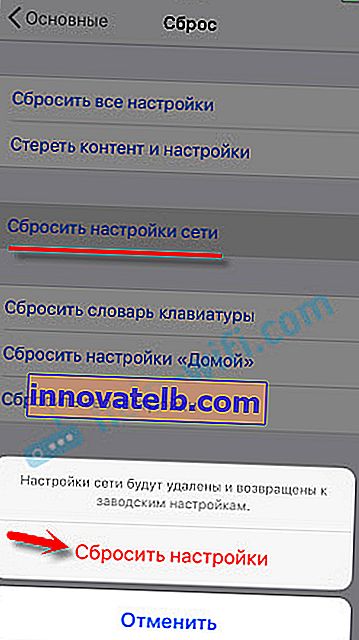 Enheten starter på nytt.
Enheten starter på nytt. - Full tilbakestilling av fabrikken. Dette er en siste utvei. Vel, det er ikke et faktum at dette vil hjelpe. Alle programmer, innstillinger osv. Blir slettet på enheten. Tenk nøye før du gjør dette. Du kan tilbakestille til fabrikkinnstillinger på samme måte som jeg viste i skjermbildet ovenfor. Bare velg elementet "Tilbakestill alle innstillinger".
Siden iOS 11 nylig kom ut, er det mulig at ikke alle problemene er kjent ennå. Hvis du har interessant informasjon om dette emnet, kan du dele den i kommentarene under denne artikkelen. På samme sted, i kommentarene, kan du beskrive problemet ditt. Men bare etter å ha lest artikkelen og prøvd alle tipsene. Beste ønsker!
 Prøv deretter å koble til det nettverket.
Prøv deretter å koble til det nettverket.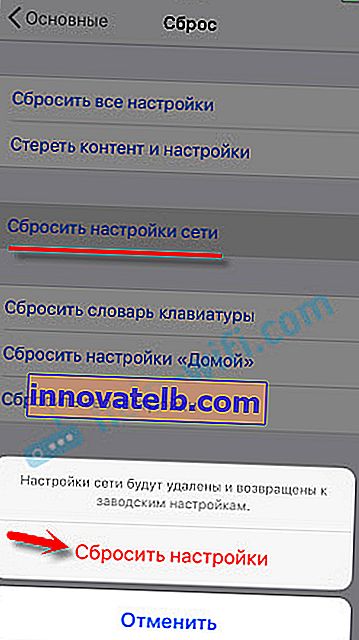 Enheten starter på nytt.
Enheten starter på nytt.